Aujourd’hui, nous allons voir comment passer une tranche de numéro interne vers externe et vice versa lors de la création d’une fiche article.
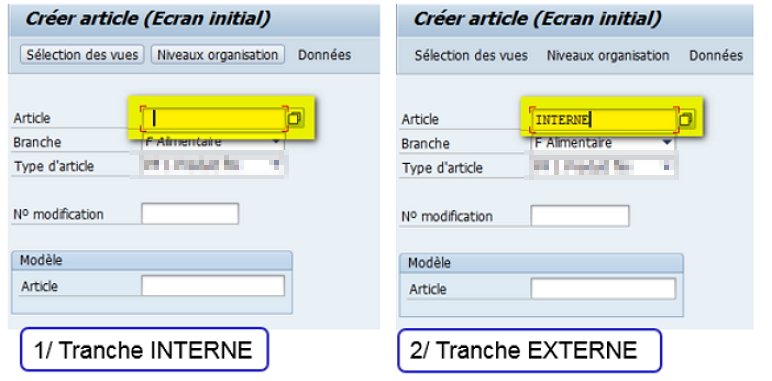
Déjà voyons la différence entre Tranche Interne VS Tranche Externe :
- Tranche interne : c’est SAP qui génère le numéro à la création de l’article.
- Tranche externe : c’est l’utilisateur qui a la main sur le numéro lors de la création.
Pour passer de l’un à autre, on passe par la transaction MMNR et on va supprimer la tranche interne pour la recréer en tranche externe.
Voyons comment faire :
Lancement de la transaction MMNR :
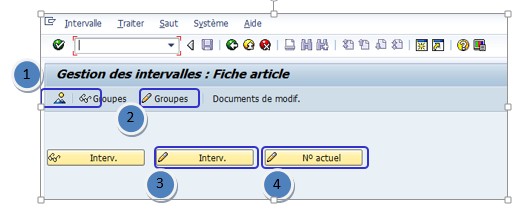
(1) Permet de visualiser :
- L’association type article à groupe de tranche de numéro
- Les plages de numéro du groupe de tranche
- Le numéro actuel de chaque plage
- Si la tranche est en numérotation interne ou externe
(2) Permet de modifier le groupe de tranche de numéro
(3) Permet de modifier une tranche de numéro
(4) Permet de voir / modifier le numéro actuel de la tranche
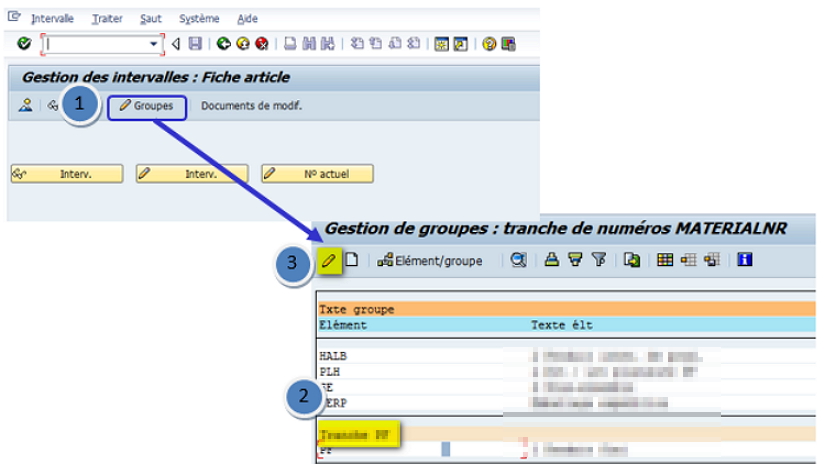
Pour modifier le type d’une tranche d’interne vers externe :
(1) Cliquer sur le bouton « Groupes »
(2) La fenêtre « gestion de groupes » s’ouvre : sélectionner le groupe de tranche à modifier
(3) Puis sur le « crayon » pour la modifier => La fenêtre de gestion de l’intervalle (Cf.image ci-dessous) s’ouvre alors
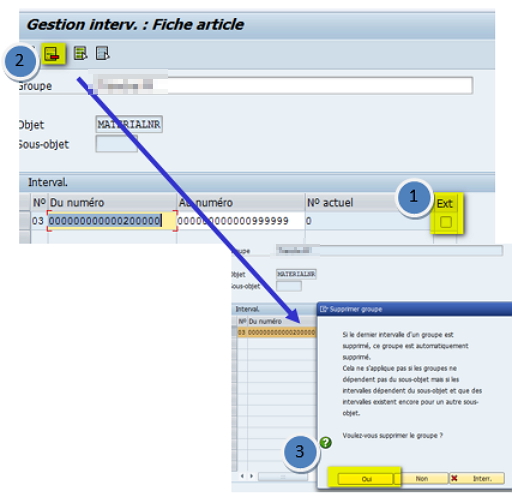
(1) On visualise bien que la tranche est en «interne ». (Zone Externe Non cochée)
(2) Supprimer la ligne
(3) Confirmer la suppression
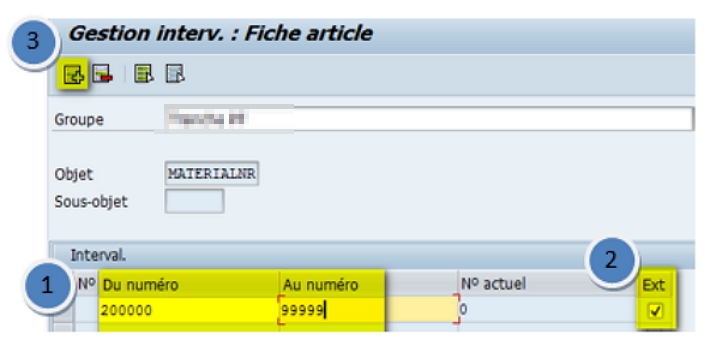
(1) Puis on saisit la tranche avec les mêmes numéros
(2) on coche la zone «Externe »
(3) S’il y a besoin de créer une ligne supplémentaire : cliquer sur le +
Une fois la tranche créée : elle n’appartient à aucun groupe de tranche. Il faut donc l’affecter à un groupe de tranche.
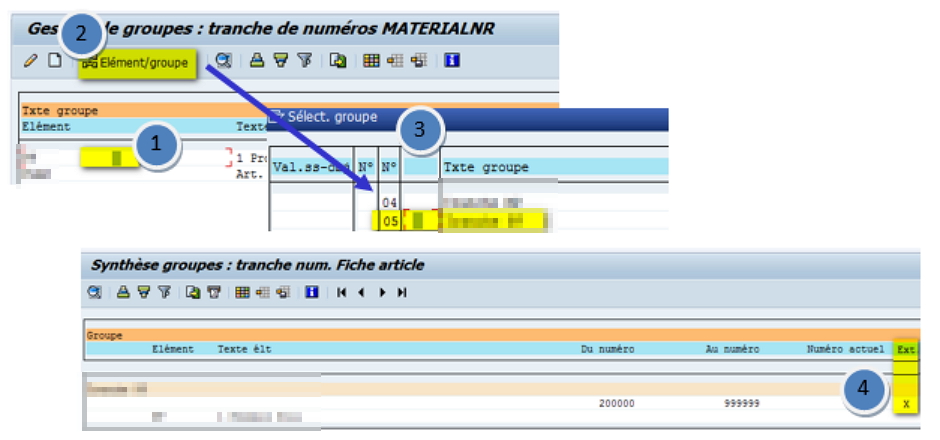
Pour affecter la nouvelle tranche au groupe de tranche souhaité :
(1) Sélectionner le groupe de tranche
(2) Puis cliquer sur le bouton « Elément / Groupe
(3) SAP ouvre alors une fenêtre pour choisir la tranche de numéro à y affecter
Une fois Sélectionné: on revient à l’écran principal. (4) La tranche est bien affectée au groupe de tranche.
Il vous reste maintenant à créer une fiche article (Transaction MM01) et d’y saisir vous même le code !
Si vous souhaitez savoir comment créer une fiche article ou apprendre des astuces pour en créer une plus rapidement : cliquez ici
Merci pour votre lecture et à bientôt
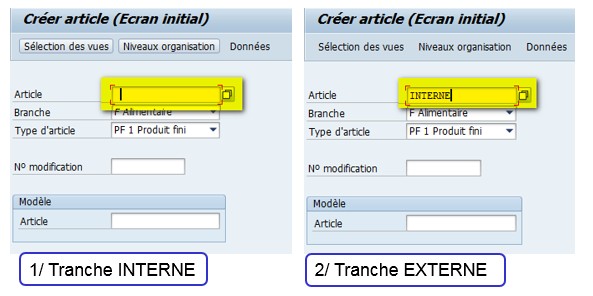



Merci et bravo pour ce que vous faites ça permet de se former
Merci 🙂
L’équipe SAPandCO
Trop cool on en veut encore et encore !